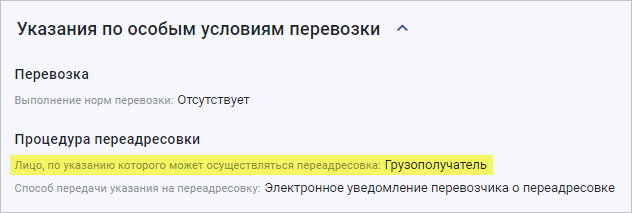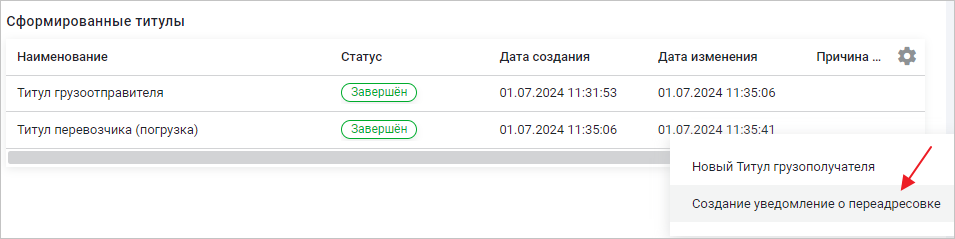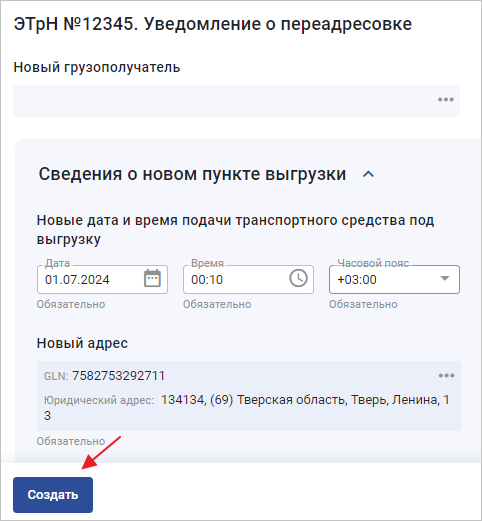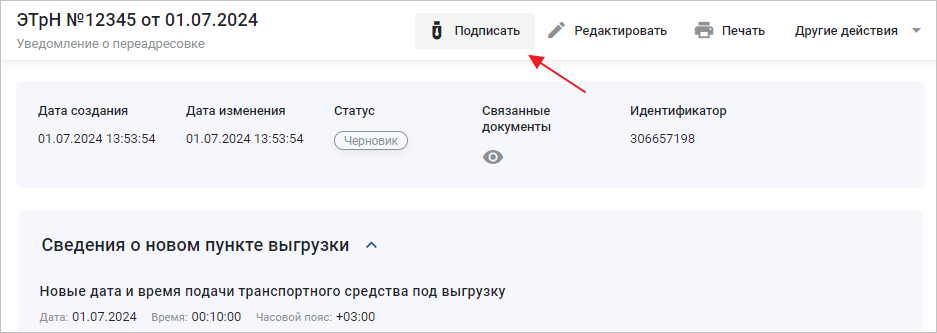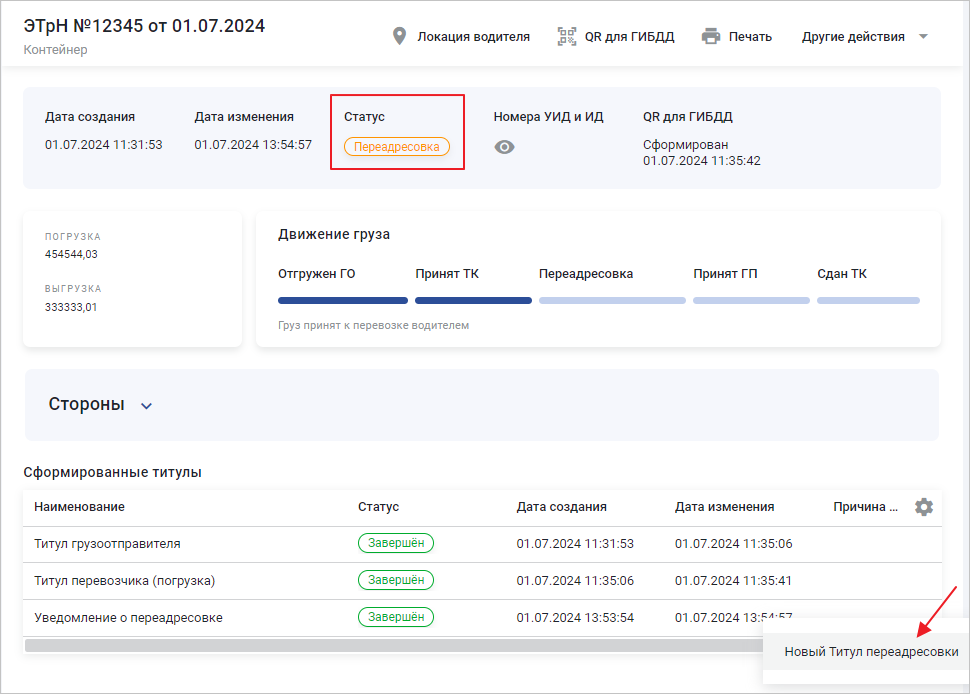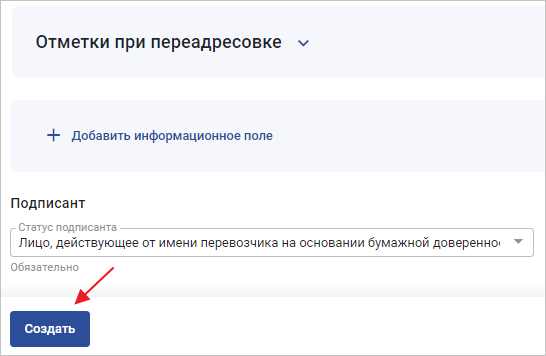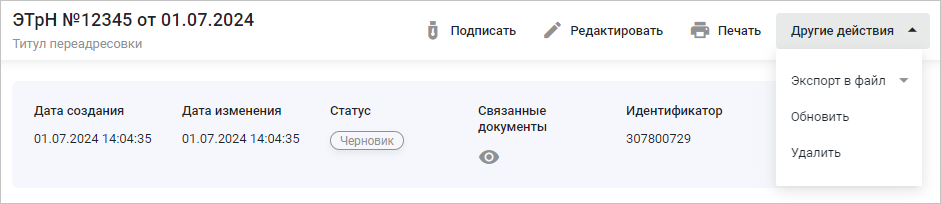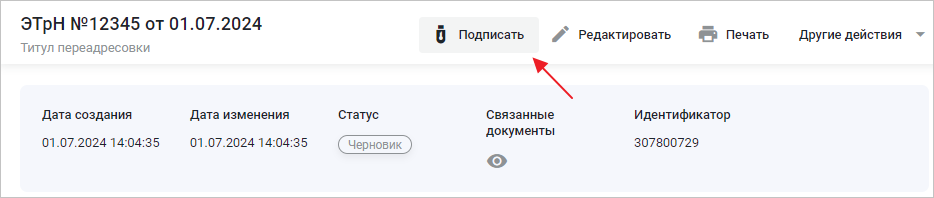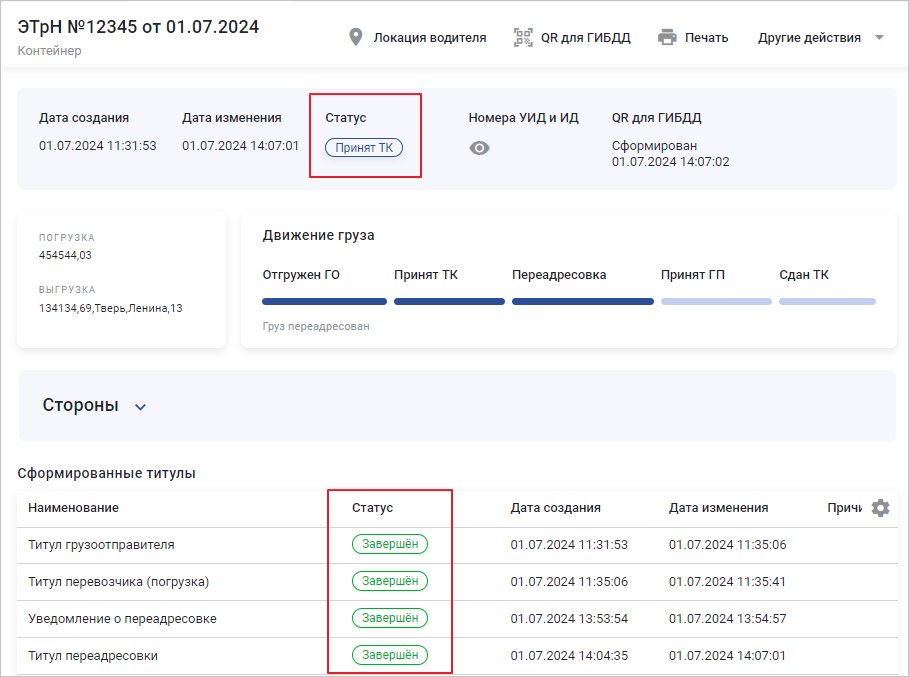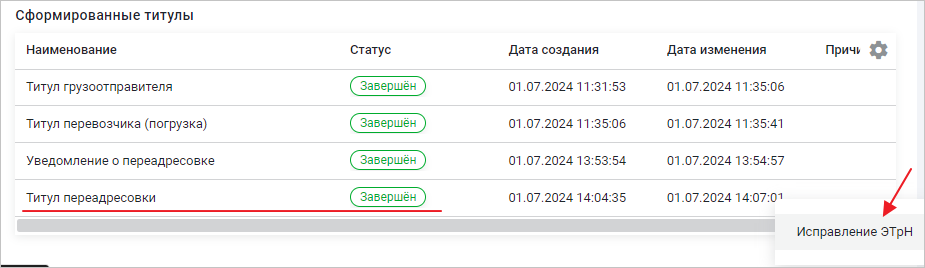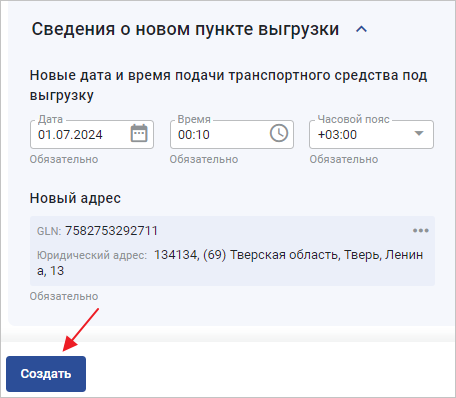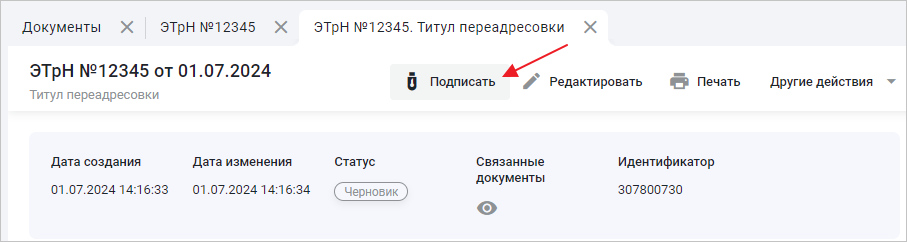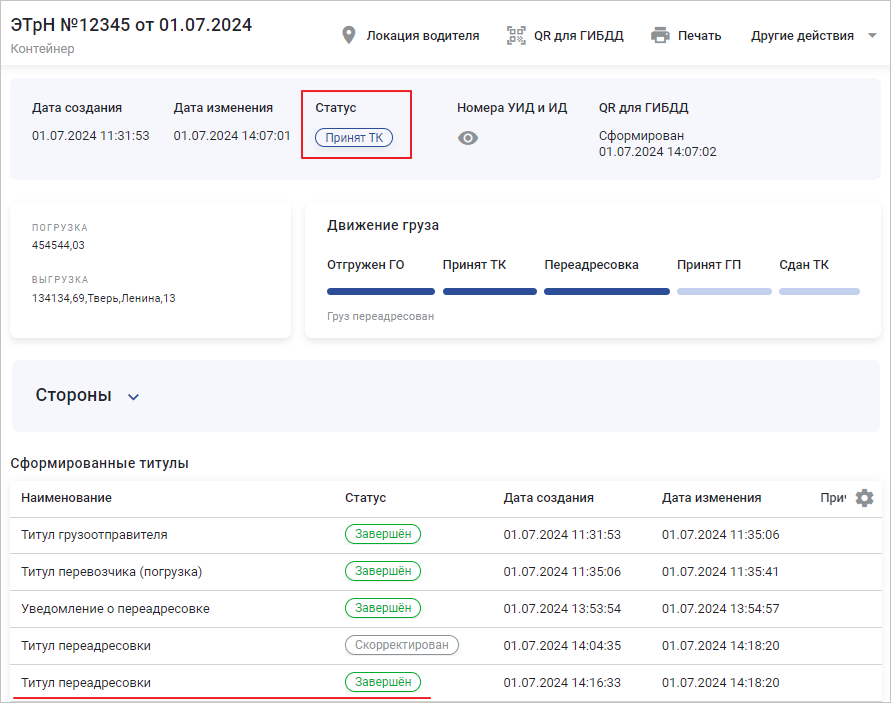Переадресовка при работе с эТрН на DropCat
Переадресовка
Титул переадресовки является необязательным при обмене ЭТрН.
Титул направляется после отправки «Титула перевозчика (погрузка)» (Титул 2) и до поступления «Титула грузополучателя (приём груза)» (Титул 3) при получении указания о переадресовке от грузоотправителя / грузополучателя.
Титул переадресовки также используется в сценариях частичного приёма груза. После формирования «Титула перевозчика (выгрузка)» с типом частичного приёма груза перевозчику необходимо сформировать «Титул переадресовки» для указания нового получателя и адреса места выгрузки.
В рамках одной ЭТрН может быть сформировано несколько «Титулов переадресовки».
При необходимости переадресовки грузоотправитель/грузополучатель направляет перевозчику «Уведомление о переадресовке». Перевозчик получает «Уведомление о переадресовке» от грузоотправителя/грузополучателя.
Перевозчику, после того как принял «Титул грузоотправителя» и статус титула изменился на «Завершён», в личном кабинете нужно создать и подписать «Титул перевозчика (погрузка)».
После перехода «Титула перевозчика (погрузка)» в статус «Завершён», в контейнере ЭТрН появится возможность создать «Титулы переадресации».
Уведомление о переадресовке
После формирования «Титула перевозчика (погрузка)» и до формирования «Титула грузополучателя (приём груза)» при необходимости можете сформировать «Уведомление о переадресовке».
Инициатором переадресовки может выступать лицо, которое указано в «Титуле грузоотправителя» в поле «Лицо, по указанию которого может осуществляться переадресовка» (Рис. 1).
Для создания уведомления откройте ЭТрН со статусом «Принят ТК» и по «Титулу перевозчика (погрузка)» выберите «Создать» → «Титул переадресовки» (Рис. 2).
В уведомлении укажите сведения о новом грузополучателе, а также заполните все обязательные поля, затем нажмите кнопку «Создать» (Рис. 3).
«Уведомление о переадресовке» присвоит статус «Черновик». Нажмите кнопку «Подписать» (Усиленная квалифицированная электронная подпись) (Рис. 4).
В процессе потребуется разрешение на вызов плагина КриптоПро, нажмите кнопку «Да». Если на ПК установлено несколько сертификатов ЭП, выберите сертификат ЭП.
После завершения процесса подписания статус уведомления изменится на «Завершён», статус ЭТрН – «Переадресовка».
Титул переадресовки (титул 7)
После перехода ЭТрН в статус «Переадресовка», на стороне транспортной компании появится возможность создать «Титул переадресовки». Титул можно создать на основании полученного «Уведомления о переадресовке» (Рис. 5).
Откроется форма создания титула. Заполните следующие блоки:
- Дата и время переадресовки
- Основание для переадресовки
- Сведения о новом пункте выгрузки
- Отметки при переадресовки (при необходимости)
- Подписант
Затем нажмите кнопку «Создать» (Рис. 6).
Титул присвоит статус «Черновик». На данном этапе доступны следующие действия: отредактировать, подписать, удалить, скачать, обновить и распечатать (Рис. 7).
Если титул сформирован корректно и не содержит ошибок, подпишите УКЭП уполномоченного сотрудника (Рис. 8).
В процессе потребуется разрешение на вызов плагина КриптоПро, нажмите кнопку «Да». Если на ПК установлено несколько сертификатов ЭП, выберите сертификат ЭП.
Статус «Титула переадресовки» изменится на «Завершён», а ЭТрН – «Принят ТК» (Рис. 9).
Исправление «Титула переадресовки»
В кабинете ТК можно создать Исправленный «Титул переадресовки». Для этого по «Титулу переадресовки» кликните «Создать» → «Исправление ЭТрН» (Рис. 10).
В форме создания внесите изменения, затем нажмите кнопку «Создать» (Рис. 11).
Если титул сформирован корректно и не содержит ошибок, подпишите УКЭП уполномоченного сотрудника (Рис. 12).
В процессе потребуется разрешение на вызов плагина КриптоПро, нажмите кнопку «Да». Если на ПК установлено несколько сертификатов ЭП, выберите сертификат ЭП.
Статус первичного «Титула переадресовки» изменит статус на «Скорректирован». Статус Исправленного «Титула переадресовки» изменится на «Завершён», а ЭТрН – «Принят ТК» (Рис. 13).
Станет доступно создание нового Исправленного «Титула переадресовки».